Instagram tillhör portföljen av sociala nätverk som kontrolleras av jätten som heter Facebook. Det är ett av de mest populära sociala nätverken i världen och används främst för att publicera foton och videor. Antalet användare av detta sociala nätverk överstiger en miljard, vilket är en mycket respektabel siffra. Låt oss ta en titt på 5+5 Instagram-trick tillsammans i den här artikeln. Du kan se de första fem knepen på vår systertidning Apples Flight Around the World genom att använda länken nedan. De nästa 5 knepen hittar du i själva artikeln.
Det kan vara intresserar dig

Visa profilbild i full upplösning
Om du tittar på ett användarkonto på Instagram, oavsett om det är på en mobil enhet eller i en webbläsare på en dator, kan du bara se profilbilden för kontot i fråga i en liten cirkel. Men i vissa fall kan ett verktyg som visar dig en profilbild i full upplösning och i en större storlek vara praktiskt. Men du kan såklart inte göra detta direkt i Instagram-appen – du måste använda en webbapp från tredje part som heter instadp, som du kommer åt genom att trycka på den här länken. Efter det klickar du bara på menyn högst upp sökruta, där in kontonamn, vars profilbild du vill se. Klicka sedan på profilnamnet och öppna fliken på sidan Full storlek. Här kan du redan se profilbilden för kontot i full upplösning.
Aviseringar från användarkonton
Praktiskt taget alla Instagram-användare följer profiler för innehållet de lägger till. Samtidigt har praktiskt taget varje användare ett par profiler som de gillar att följa mest. I det här fallet kan det vara praktiskt att aktivera aviseringar från användarkonton. Om du aktiverar dessa aviseringar, beroende på inställningarna, kan du få meddelanden när den profilen lägger till ett inlägg, en berättelse, etc. Om du vill ställa in dessa aviseringar, gå först till specifik profil. Tryck sedan på knappen jag tittar under ditt profilfoto och välj ett alternativ från menyn som visas Lägga märke till. Här räcker det med hjälp växlar välj i vilka fall du vill aktivera aviseringar från profilen - alternativ finns tillgängliga Inlägg, berättelser, IGTV a Livesändning, där det finns fler alternativ.
Postarkivering
Om du har haft ditt Instagramkonto länge kan du ha slutat gilla några av de första bilderna. Om du ville bli av med inläggen på ditt konto för en tid sedan var det enda alternativet i det här fallet radering. Men folk vill inte förlora sina raderade bilder helt. Det är därför så kallad fotoarkivering är tillgänglig, tack vare vilka inlägg endast kan döljas. Detta tar bort inläggen från din profil, men du kommer att kunna se eller återställa dem när som helst. Om du vill arkivera ett inlägg, spara det i din profil avklicka. Tryck sedan på uppe till höger tre punkter ikon och välj från menyn som visas Arkiv. Arkiverade inlägg kan sedan ses genom att trycka på det övre högra hörnet av din profil tre horisontella linjer ikon, och tryck sedan på i menyn Arkiv. Tryck sedan på Arkivera högst upp och välj Bidrag.
Stäng av kommentarer
Visste du att du kan inaktivera kommentarer på enskilda inlägg på Instagram? Tyvärr kan det här alternativet inte återaktiveras för inlägg som redan har lagts till, utan endast för de som du kommer att lägga till. Om du vill stänga av kommentarer på inlägget du lägger till måste du först infoga inlägget i applikationen, och sedan "klicka dig vidare" till den sista skärmen där du lägger till en bildtext, personer, plats med mera till inlägget. När du väl är här är det bara att köra ner hela vägen ner och tryck på det lilla alternativet Avancerade inställningar. Enkelt nog här Aktivera fungera Stäng av kommentarer. Dessutom kan du även ställa in den här företagsfrämjande, dela inlägg på Facebook och mer. När du har inaktiverat kommentarer, gå bara tillbaka med pilar uppe till vänster och slutför processen med att lägga till ett foto.
Radera sökhistorik
Om du vill titta på en profil på Instagram måste du först söka efter den på det klassiska sättet. Alla profiler som du har öppnat från en sökning sparas i sökhistoriken. Men vi letar inte alltid efter något som vi vill skryta med. Om du vill ta bort objekt i sökhistoriken en efter en, klicka bara på sökningen och sedan höger för ett specifikt objekt, tryck på korsa. om du vill radera sökhistoriken helt, så i sökningen, klicka på i den övre högra delen Visa allt. Förutom att du nu kommer att se hela sökhistoriken finns det en knapp uppe till höger Rensa alla. Efter att ha klickat på den, och bekräfta sedan åtgärden i dialogrutan som visas genom att klicka på radera allt så det händer fullständig radering av sökhistoriken.
 Flyger jorden runt med Apple
Flyger jorden runt med Apple 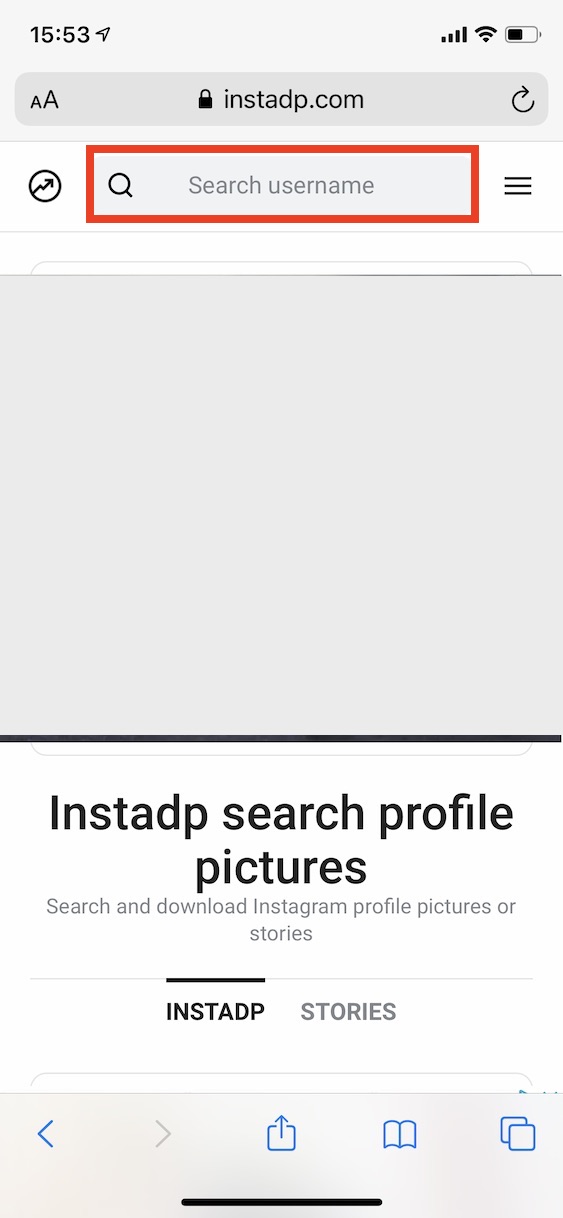
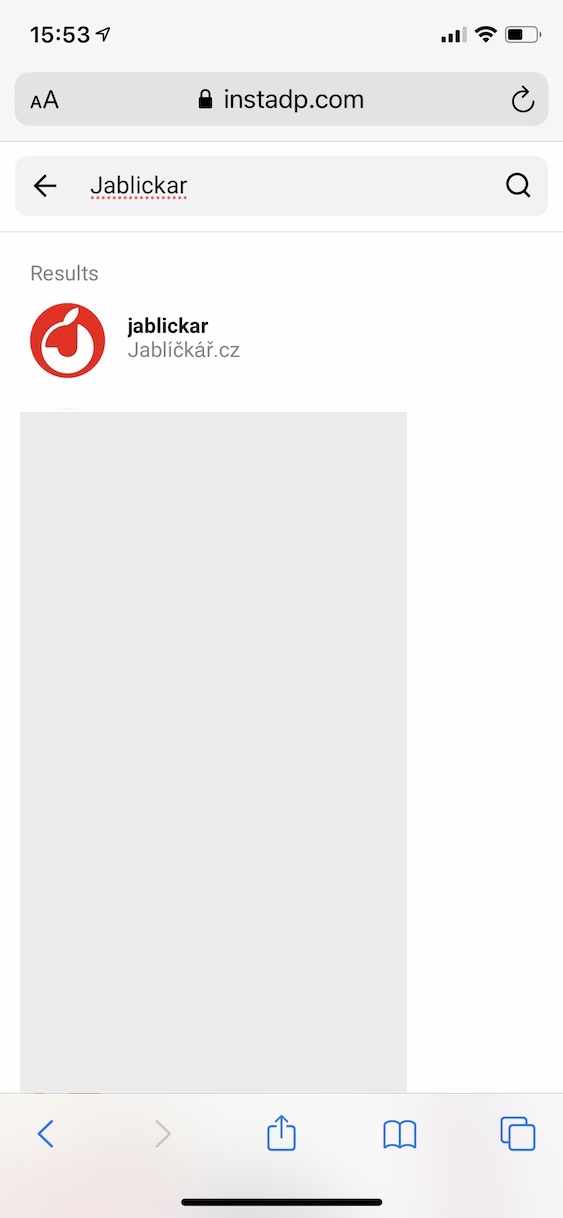
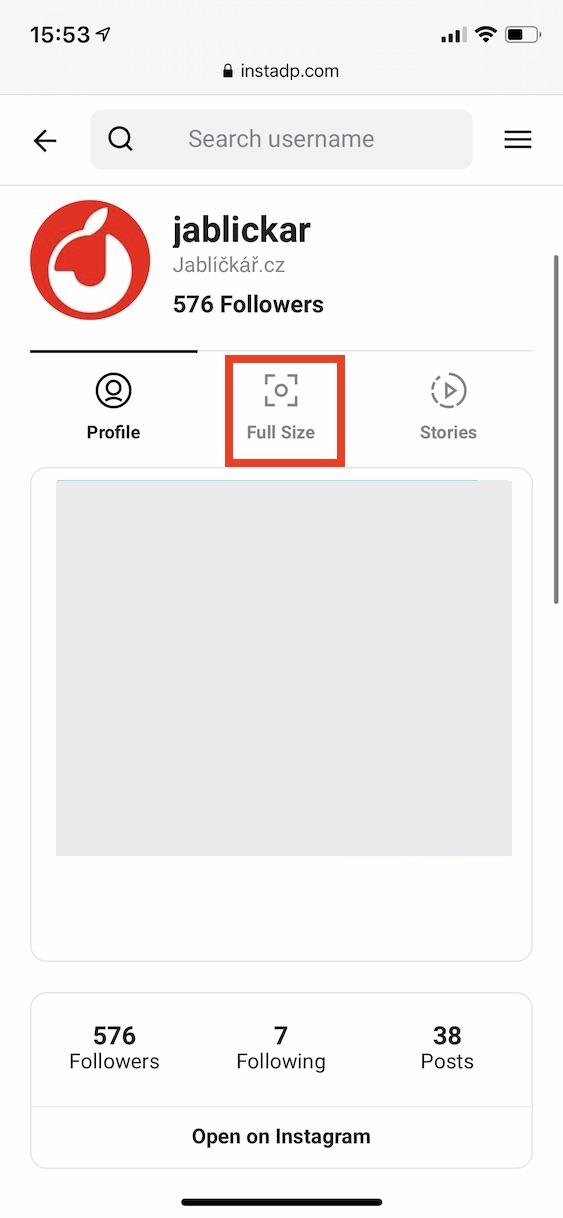

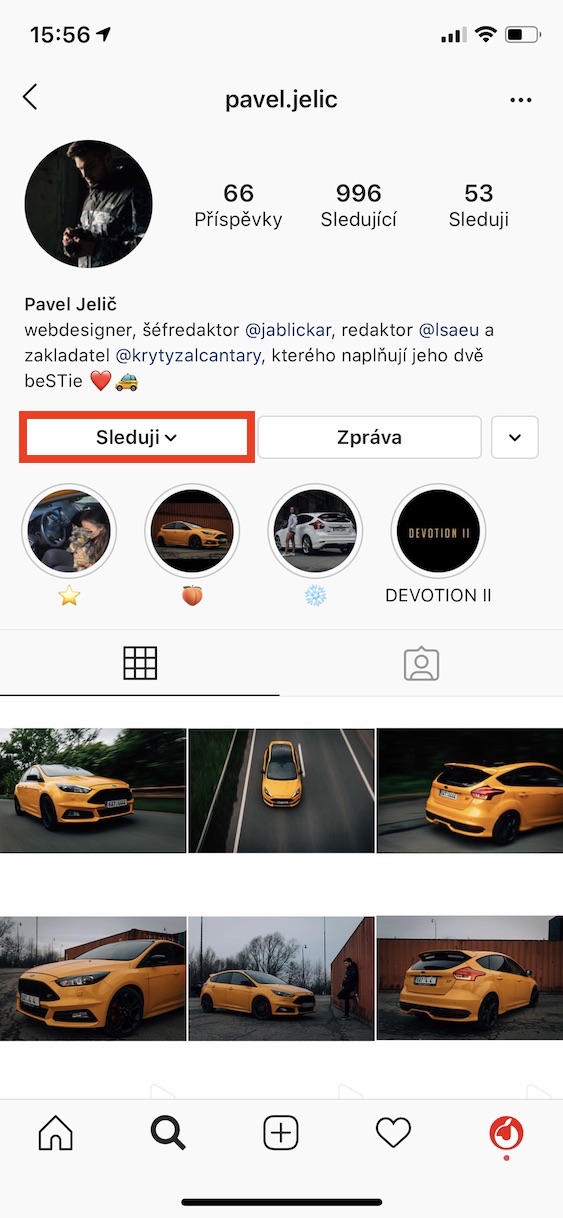
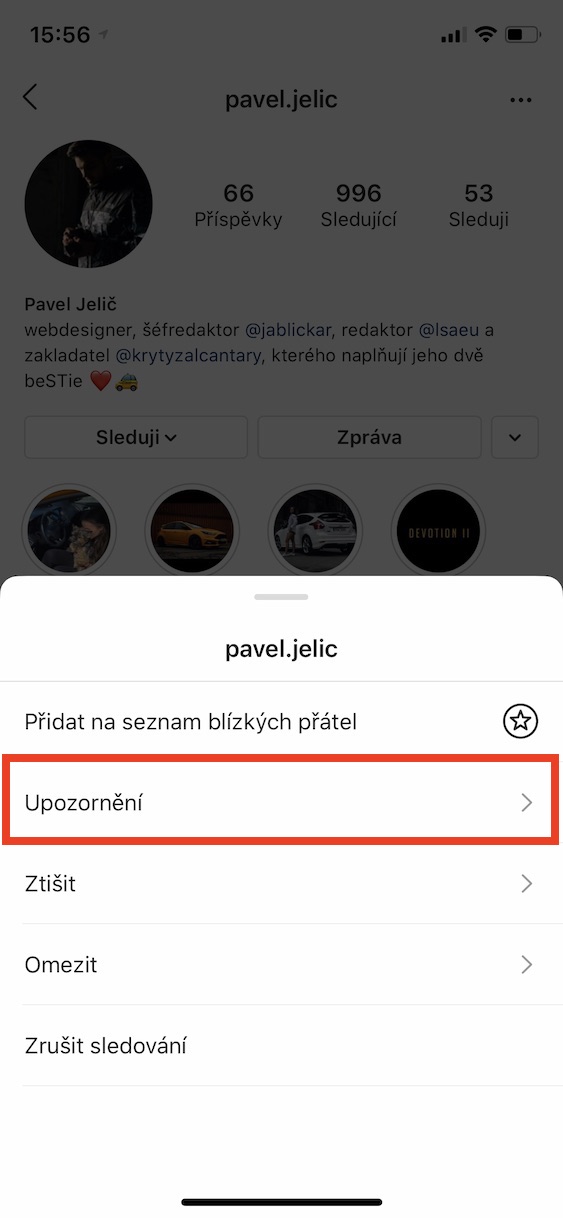
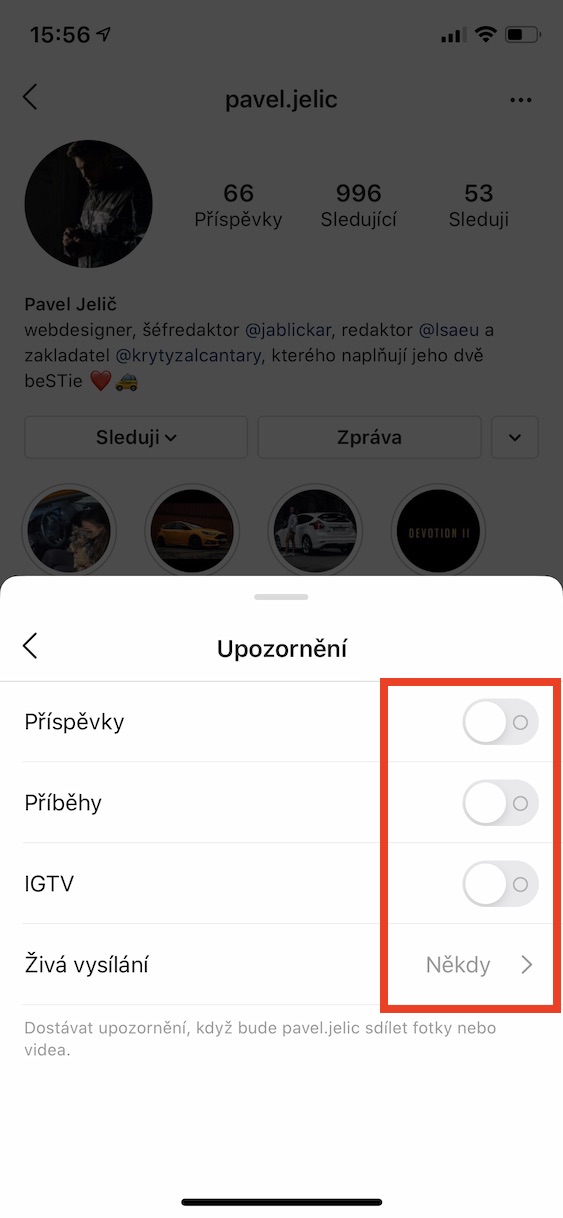
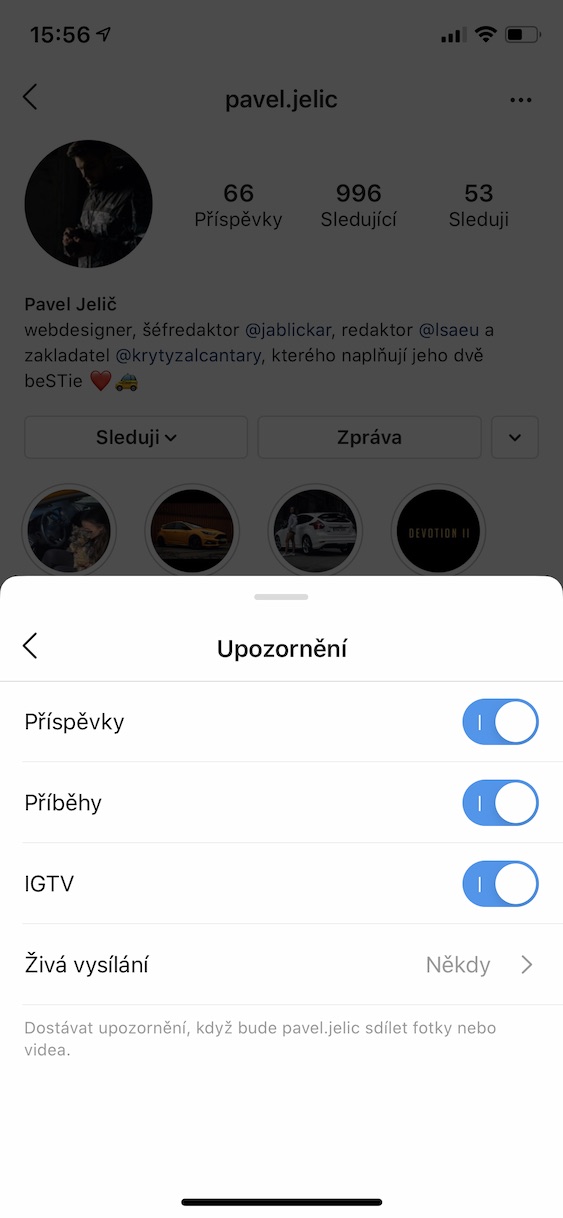
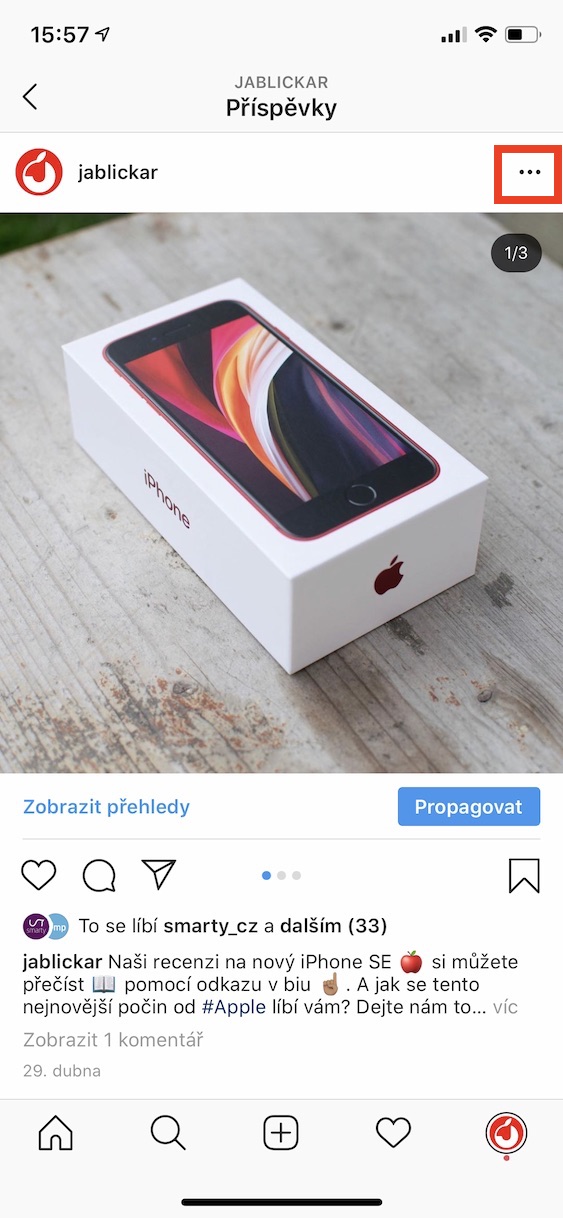
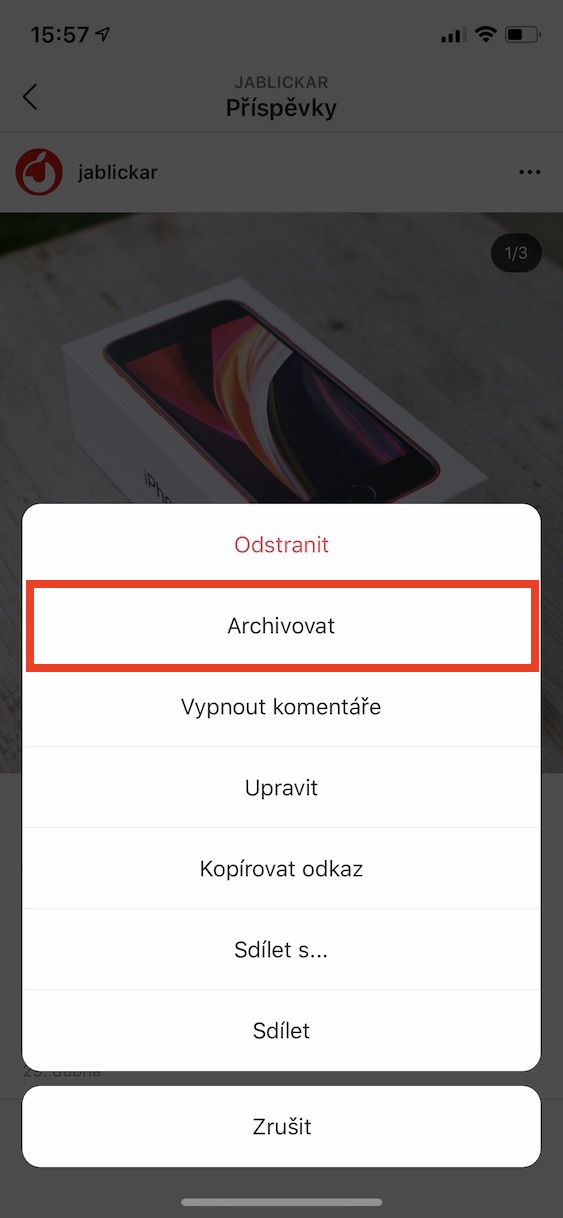

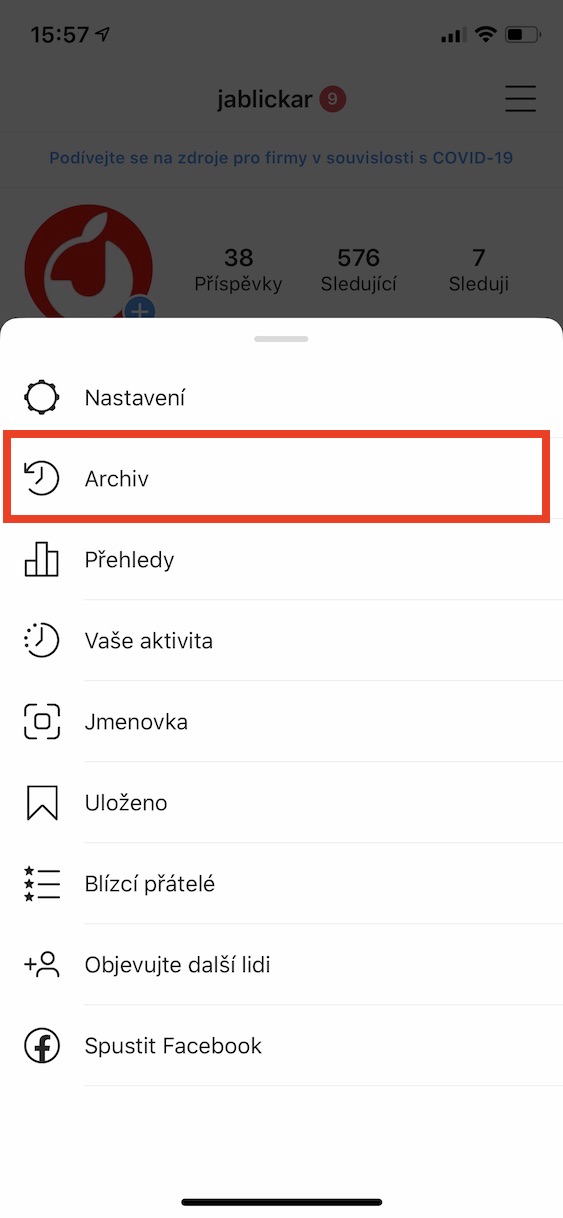
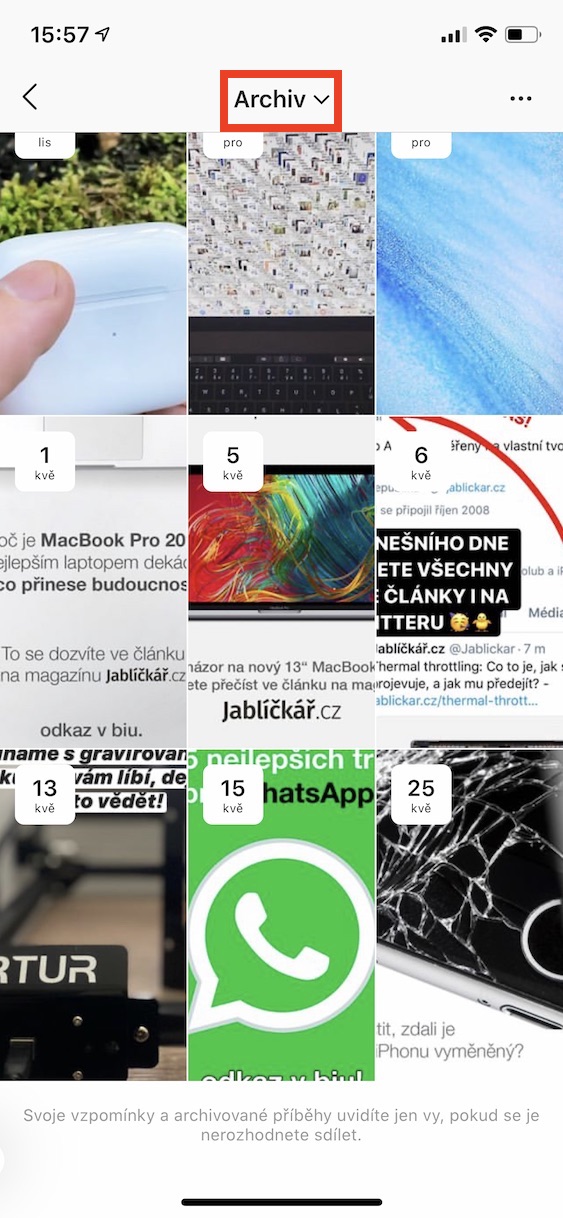
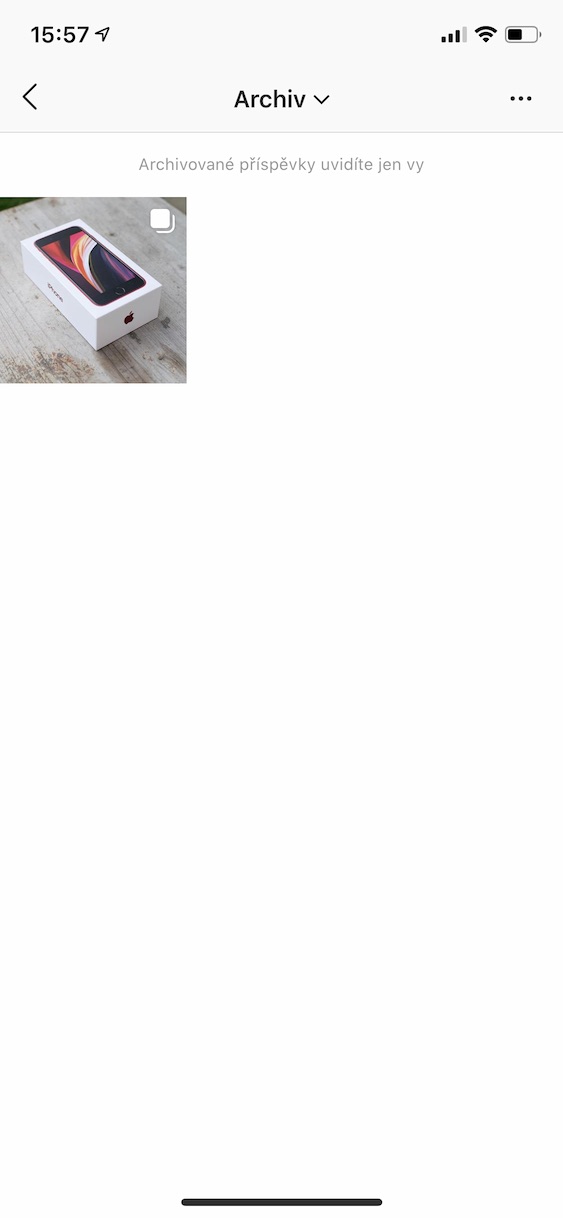
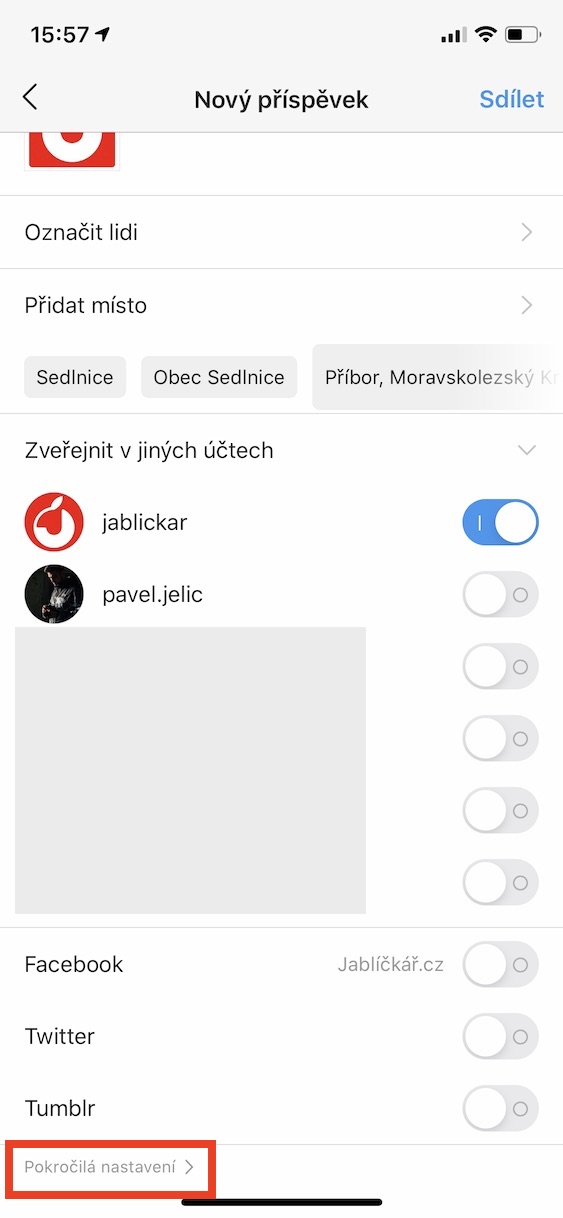
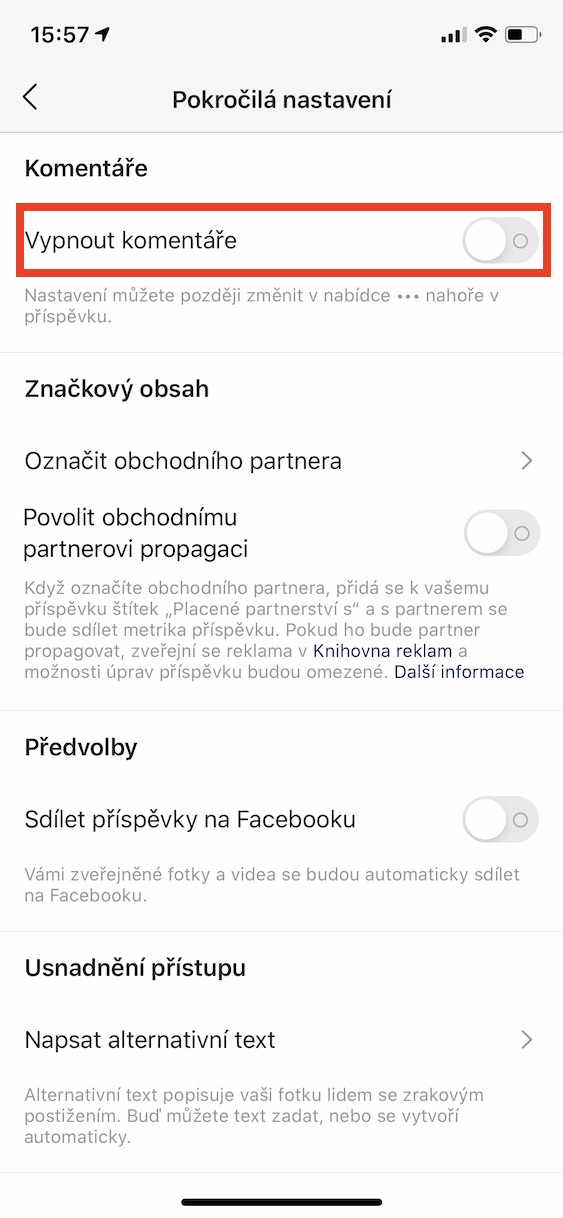

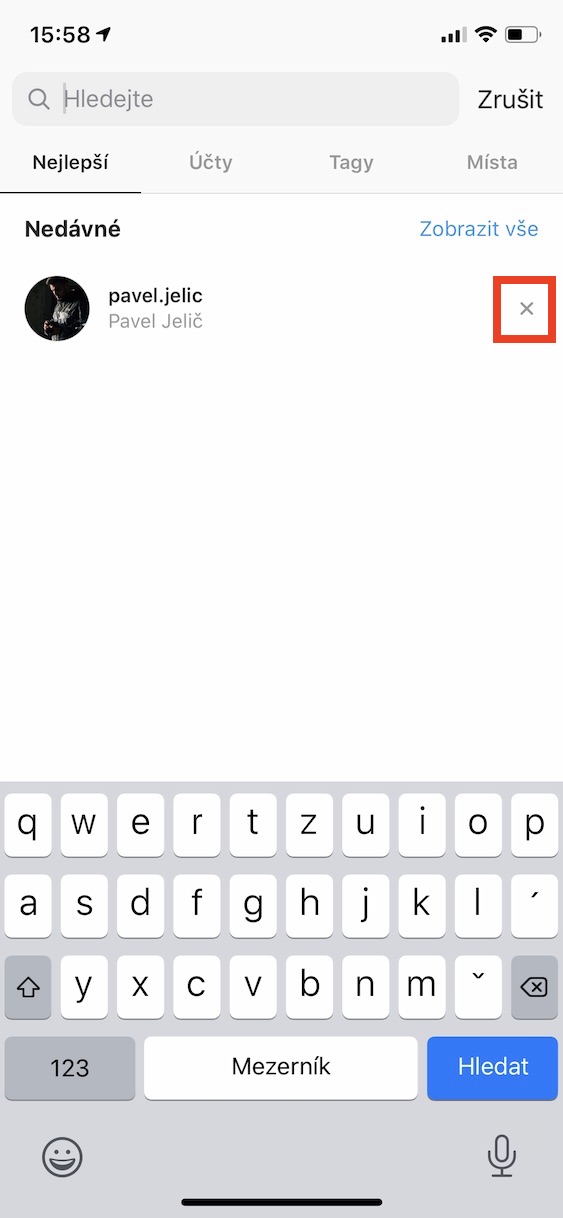
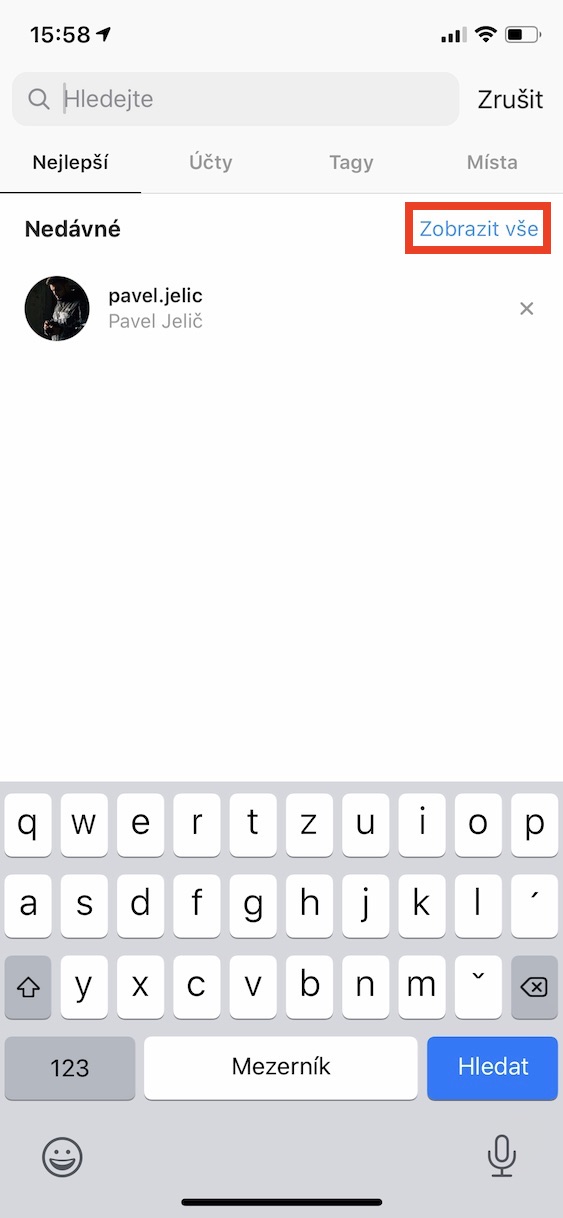
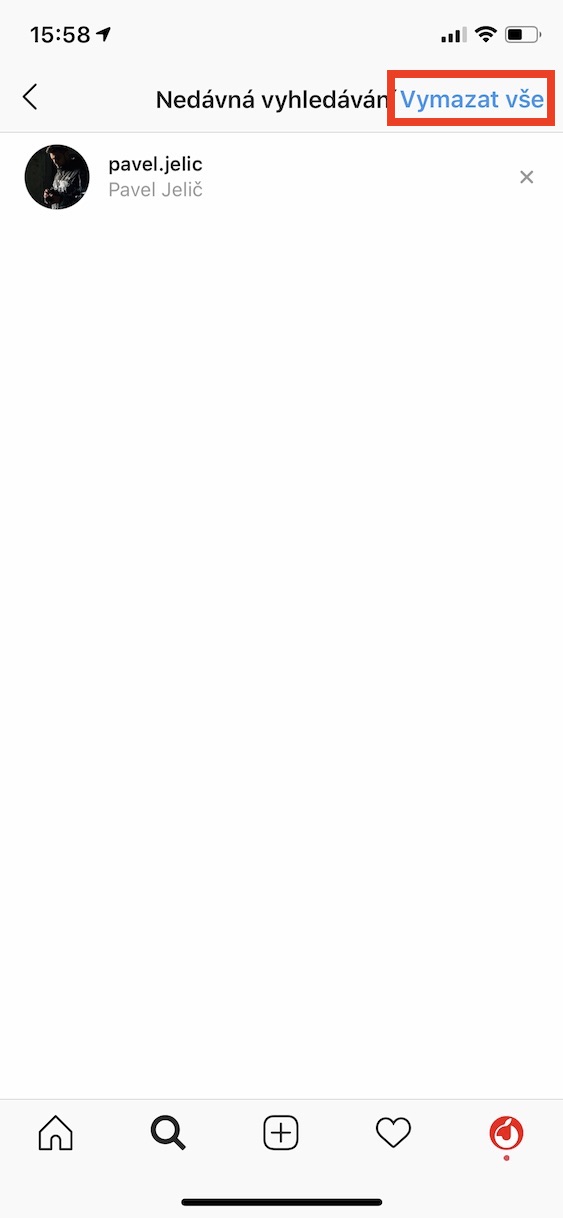

Hej, jag har en iPhone 11 Pro, iOS version 13.5, Instagram version 143. Och problemet är att notiser inte fungerar för mig, för meddelanden, likes, kommentarer, livesändningar, helt enkelt ingenting. Allt jag kan se är ett videosamtal från någon. Aviseringar i systeminställningarna är aktiverade när jag behöver det för att fungera. samma i appinställningarna, allt slås på som jag vill, inga avstängda aviseringar aktiveras. Flera gånger försökte jag avinstallera, installera, återställa telefonen (slå på och stänga av den via volym upp, ner, strömknapp) och allt det flera gånger. när jag sedan loggar in på instách visar det vad som har hänt sedan jag var där sist. om någon skriver så visas "1" till höger om meddelandena, och antalet aviseringar kommer även att visas på appens skrivbord. Jag provade det med appen i bakgrunden, appen stängdes via uppsägning. Jag har bakgrundsuppdateringar och stör ej-läget aktiverat (jag tittade på reddit och kunde inte hitta något att ge mig råd där heller). det sista alternativet är att återställa iPhone till fabriken och sedan installera alla applikationer igen, utan att återställa från säkerhetskopian... Är det någon som har liknande problem eller vet hur man sätter ihop det? Tack så mycket
Jag har exakt samma problem :-( även att avinstallera och logga ut hjälpte inte...
Jag har också samma problem med iPhone11.. Jag försökte lösa det genom en dam som jobbar så här med Instagram och hon kunde inte hjälpa mig heller
Jag hade samma problem och löste det genom att helt stänga av alla notiser och sedan logga ut och avinstallera appen. Sedan installerade jag om och slog på aviseringar och det fungerade.